1、第一,在桌面上点击鼠标右键新建Excel 97-2003 工作表,双击鼠标打开工作表,


2、第二,在工作表的下面菜单栏目显示sheet1,双击sheet1改成你需要的工作表名字。这个名字如果是一个的话也可以默认成sheet1.

3、第三,在工作表中输入你要制作的内容,如下图,输入完内容之后,开始编辑你的表格。

4、选中标题按照下图在菜单栏选择合并单元格,同时在菜单栏选择如图二的小方框,选择所有边框,出来的图效果就是所显示的图三。



5、点击预览,出来如下效果

6、效果不是很好,我们可以根据自身情况调整表格样式,如果需要添加一列在图表A、B、C、区点击鼠标右键点击插入即可添加,行也是一个道理,继续点击预览如下图


7、最后一步就是调整行高,在菜单栏格式离选择行高,根据自己需要调整合适的行高。如图
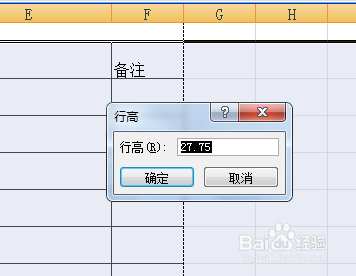
8、最后的效果如下,这是基本的制作图表步骤,大家可以根据自己的需要自己设置表格,

